- Panorama e qualquer outro serviço de caixa de correio armazena os arquivos temporários em uma pasta de seu PC. É provável que o tamanho desses arquivos temporários aumente e cause problemas de desempenho.
- Às vezes, mesmo os limpadores de PC não conseguem excluir o temporário Panorama arquivos. Então, da próxima vez que você ficar sem espaço de armazenamento, faça questão de limpar o Panorama arquivos temporários.
- Confira as últimas notícias e dicas sobre o Windows 10 em nosso Seção dedicada do Windows 10.
- Não adianta aprender todos os truques do Outlook. É por isso que temos um How to hub dedicado a este famoso cliente de e-mail. Marque a página e volte quando precisar de algumas dicas.
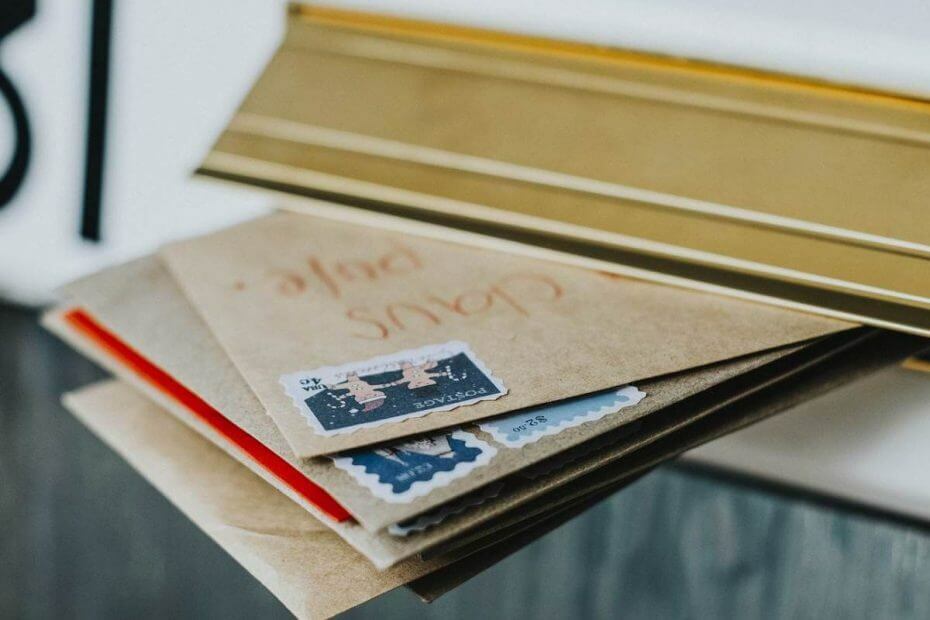
Este software manterá seus drivers ativos e funcionando, protegendo-o contra erros comuns de computador e falhas de hardware. Verifique todos os seus drivers agora em 3 etapas fáceis:
- Baixar DriverFix (arquivo de download verificado).
- Clique Inicia escaneamento para encontrar todos os drivers problemáticos.
- Clique Atualizar drivers para obter novas versões e evitar mau funcionamento do sistema.
- DriverFix foi baixado por 0 leitores este mês.
Panorama é sem dúvida um dos mais caixas de correio preferidas mas vem com algumas nuances próprias. O que vamos abordar neste segmento são os problemas de armazenamento.
A maioria de nós não está ciente de que o Outlook ou, na verdade, qualquer outro serviço de caixa de correio armazena o arquivos temporários em uma pasta do seu PC.
É muito provável que o tamanho desses arquivos temporários aumente e não apenas cause problemas de desempenho, mas também aumente o risco de roubos de dados.
Os arquivos temporários incluem os anexos que você visualiza sem fazer download e o anexos reais que foram abertos.
Nem é preciso dizer que a pasta temporária contém dados confidenciais.
Outro efeito colateral é que os usuários não conseguirão mais abrir o novo Outlook o email anexos, pois o sistema já está inchado com arquivos temporários anteriores.
Ironicamente, às vezes, nem mesmo os limpadores de PC conseguem excluir os arquivos temporários do Outlook. Então, da próxima vez que você ficar sem espaço de armazenamento faz questão de limpar os arquivos temporários do Outlook.
Vamos verificar alguns dos melhores métodos para excluir os arquivos temporários do Outlook e começar com o mais fácil de todos eles.
Como posso remover arquivos temporários do Outlook?
1. Limpador de temperatura do Outlook para Windows
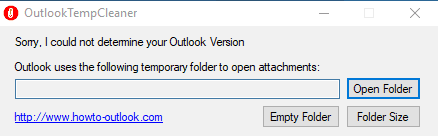
A única coisa que realmente aprecio sobre o ecossistema do Windows é a disponibilidade de ferramentas, cada erro tem uma ferramenta para corrigi-lo.
Limpador de temperatura do Outlook é algo que é melhor para aqueles de nós que não querem se esforçar muito tentando localizar os arquivos temporários do Outlook seguro.
Este é um utilitário gratuito e muito simples de usar.
Baixe o arquivo do Outlook Temp Cleaner em aqui e execute-o. A ferramenta localiza automaticamente os arquivos temporários e limpa o SecureTempFolder.
Ele também pode ser usado por administradores com scripts corporativos de login e logoff sem a necessidade de qualquer interação do usuário final.
O Outlook Tem Cleaner também exibe o tamanho atual dos arquivos temporários armazenados na pasta e oferece um botão para excluir todos os arquivos temporários.
Também é possível usar a opção Esvaziar pasta para agendar o processo de limpeza do arquivo temporário. Dito isso, o programa precisa do sistema da Microsoft .Net Framework para funcionar.
Além disso, você pode escolher um dos as 12 melhores ferramentas para excluir arquivos inúteis de seu PC de nossa lista.
2. Limpe os arquivos temporários do Outlook acessando as pastas
Felizmente, é possível excluir diretamente os arquivos temporários das pastas do Outlook, mas o problema aqui é que o local da pasta temporária é armazenado nas chaves do Registro. Listamos a versão do Outlook junto com o nome da chave. Basta acessar o registro e encontrar a localização dos arquivos temporários.
- Outlook 2003-HKEY_CURRENT_USER \ Software \ Microsoft \ Office \ 11.0 \ Outlook \ Security
- Outlook 2007-HKEY_CURRENT_USER \ Software \ Microsoft \ Office \ 12.0 \ Outlook \ Security
- Outlook 2010-HKEY_CURRENT_USER \ Software \ Microsoft \ Office \ 14.0 \ Outlook \ Security
- Outlook 2013-HKEY_CURRENT_USER \ Software \ Microsoft \ Office \ 15.0 \ Outlook \ Security
- Outlook 2016-HKEY_CURRENT_USER \ Software \ Microsoft \ Office16.0 \ Outlook \ Security
Para acessar o local da pasta, abra a chave de registro OutlookSecureTempFolder e copie o caminho da chave. Na próxima etapa, cole o endereço na Barra de Endereços e pressione Enter.
Uma vez dentro da pasta, você pode excluir diretamente os arquivos temporários.
Também vale a pena mencionar que o OutlookTools é mais um programa legal que não só permite excluir os arquivos temporários em um instante, mas também oferece outros recursos poderosos.
Podemos nomear um switch de inicialização do Outlook, notificação de alerta Tweaks to New Mail e também uma opção para desbloquear os anexos completamente.
Por falar no assunto, as Ferramentas do Outlook também são freeware e podem ser baixadas de aqui.
perguntas frequentes
É muito complicado baixar os arquivos temporários diretamente porque eles são armazenados no Registro. No entanto, se você seguir nosso guia especialista ao pé da letra, você terá isso feito em nenhum momento.
O local da pasta temporária do Outlook é armazenado nas chaves do Registro. Para acessar o local da pasta, abra a chave de registro da Pasta Temporária Segura do Outlook e copie o caminho da chave. Se você não consegue acessar o Registro, aqui está como consertar esse problema.
Você não pode excluir a pasta Temp, nem é recomendado. No entanto, normalmente, é seguro excluir seu conteúdo. Se você não puder excluir os arquivos da pasta Temporária, temos um guia especializado para corrigir esse problema.

